首先,我们需要明确什么是静态路由。简单来说,静态路由是管理员手动配置的路由,它指定了数据包从一个网络到达另一个网络的方式。当路由器直连的网络需要与未直连的网络通信时,就需要配置静态路由。
静态路由的配置相对简单。以H3C路由器为例,配置静态路由的命令是`ip route-static`,后面跟上目标网络号、子网掩码和下一跳路由器的接口地址。例如,如果需要将数据包从192.168.1.0/24网段转发到192.168.2.0/24网段,可以使用以下命令:
``` ip route-static 192.168.2.0 255.255.255.0 192.168.1.2 ```
在这里,192.168.2.0/24是目标网络,255.255.255.0是子网掩码,192.168.1.2是下一跳路由器的接口地址。
在配置完静态路由后,我们还需要对路由器进行相应的IP地址配置。以H3C路由器为例,配置IP地址的命令是`ip address`,后面跟上ip地址和子网掩码。例如,如果需要将路由器的一个接口配置为192.168.1.1/24,可以使用以下命令:
``` ip address 192.168.1.1 255.255.255.0 ```
在这个例子中,192.168.1.1是IP地址,255.255.255.0是子网掩码。
除了配置IP地址和静态路由,我们还需要对路由器进行其他一些基本配置,如配置VLAN和端口类型。VLAN(Virtual Local Area network)可以将一个物理局域网划分为多个逻辑局域网,从而提高网络的灵活性和安全性。配置VLAN的命令是`vlan`,后面跟上VLAN ID。例如,如果需要创建一个ID为10的VLAN,可以使用以下命令:
``` vlan 10 ```
在配置完VLAN后,我们还需要将端口加入相应的VLAN。这可以通过`port`命令完成。例如,如果需要将GigabitEthernet1/0/1端口加入VLAN 10,可以使用以下命令:
``` port GigabitEthernet1/0/1 ```
此外,我们还可以通过`port link-type`命令配置端口类型,如Access和Trunk。Access端口通常用于连接单个设备,而trunk端口则用于连接其他交换机或路由器。
除了配置静态路由和VLAN,我们还需要对路由器进行其他一些基本配置,如配置dhcp和NAT。DHCP(Dynamic Host Configuration Protocol)用于动态分配IP地址,而NAT(Network Address Translation)则用于将私有IP地址转换为公网IP地址。
在配置完所有设置后,我们还需要对路由器进行测试,以确保一切正常。这可以通过ping命令来完成。例如,如果需要测试两个网络是否互通,可以使用以下命令:
``` ping 192.168.1.1 ```
在这个例子中,192.168.1.1是目标IP地址。
总之,配置静态路由和H3C路由器设置并不复杂,只需遵循一些基本的步骤即可。通过掌握这些基本的网络配置技能,我们可以更好地管理网络,提高网络的性能和安全性。
前言

H3C版本 HCL_V2.1.0_Setup
VirtualBox版本 VirtualBox-4.2.4-81684-Win
(版本需匹配才可以正常使用H3C)
一共做两个实验。两个基础的H3C静态路由实验。
实验一
一、实验目的
1.了解静态路由的实验原理
2.掌握静态路由的配置
二、实验原理
(1)静态路由定义
要想实现全网通信,也就是网络中的任意两个节点都能通信,这就要求每个路由器的路由表中必须有到所有网段的路由。对于路由器来说,它只知道自己直连的网段,对于没有直连的网段,需要管理员人工添加到这些网段的路由。管理员人工添加到某个网段如何转发,就是静态路由。
(2)静态路由配置
要想实现全网络通信,必须添加路由条目。
AR1路由器直连A、B两个网段,C、D网段没有直连,则需要添加到C、D网段的路由。
ip route-static 到达的目标网络号 子网掩码 下一跳的路由器接口地址
ip route-static 172.16.1.0 24 172.16.0.2
三、实验拓扑图
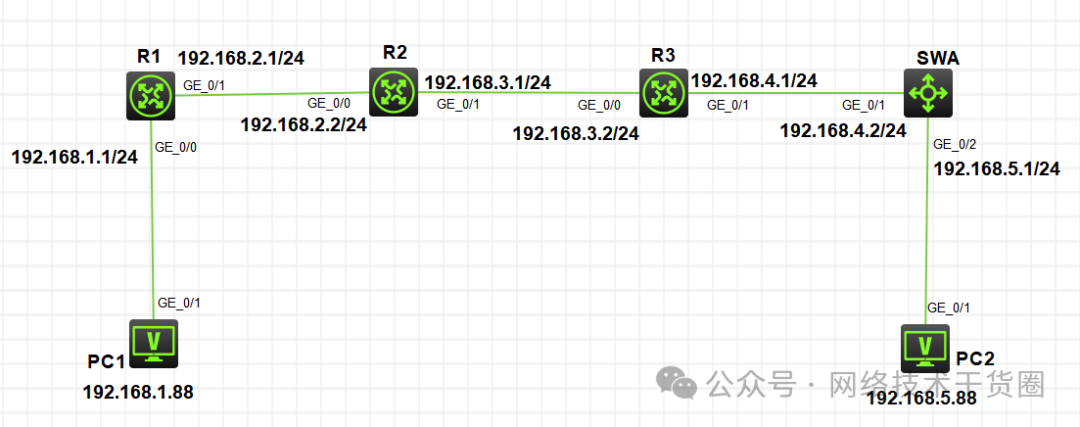
路由器及交换机的IP地址配置
路由器端口端口IP地址
R1GE_0/1192.168.2.1/24
GE_0/0192.168.1.1/24
R2GE_0/1192.168.3.1/24
GE_0/0192.168.2.2/24
R3GE_0/1192.168.4.1/24
GE_0/0192.168.3.2/24
SWAGE_0/1192.168.4.2/24
GE_0/2192.168.5.1/24
主机PC的IP地址配置
主机名IP地址/网络掩码网关
PC1192.168.1.88/24192.168.1.1
PC2192.168.5.88/24192.168.5.1
R1的配置
《H3C》system-view
[H3C]interface GigabitEthernet0/0
[H3C-GigabitEthernet0/0] ip address 192.168.1.1 255.255.255.0
[H3C-GigabitEthernet0/0] quit
[H3C]interface GigabitEthernet0/1
[H3C-GigabitEthernet0/1] ip address 192.168.2.1 255.255.255.0
[H3C-GigabitEthernet0/1] quit
[H3C]ip route-static 192.168.3.0 24 192.168.2.2
[H3C]ip route-static 192.168.4.0 24 192.168.2.2
[H3C]ip route-static 192.168.5.0 24 192.168.2.2
R2的配置
《H3C》system-view
[H3C]interface GigabitEthernet0/0
[H3C-GigabitEthernet0/0] ip address 192.168.2.2 255.255.255.0
[H3C-GigabitEthernet0/0] quit
[H3C]interface GigabitEthernet0/1
[H3C-GigabitEthernet0/1] ip address 192.168.3.1 255.255.255.0
[H3C-GigabitEthernet0/1] quit
[H3C]ip route-static 192.168.1.0 24 192.168.2.1
[H3C]ip route-static 192.168.4.0 24 192.168.3.2
[H3C]ip route-static 192.168.5.0 24 192.168.3.2
R3的配置
《H3C》system-view
[H3C]interface GigabitEthernet0/0
[H3C-GigabitEthernet0/0] ip address 192.168.3.2 255.255.255.0
[H3C-GigabitEthernet0/0] quit
[H3C]interface GigabitEthernet0/1
[H3C-GigabitEthernet0/1] ip address 192.168.4.1 255.255.255.0
[H3C-GigabitEthernet0/1] quit
[H3C]ip route-static 192.168.1.0 24 192.168.3.1
[H3C]ip route-static 192.168.2.0 24 192.168.3.1
[H3C]ip route-static 192.168.5.0 24 192.168.4.2
SWA的配置
[H3C]vlan 10
[H3C-vlan10]port g1/0/1
[H3C-vlan10]int vlan 10
[H3C-Vlan-interface10]ip address 192.168.4.2 24
[H3C-Vlan-interface10]vlan 20
[H3C-vlan20]port g1/0/2
[H3C-Vlan-interface20]ip address 192.168.5.1 24
[H3C-Vlan-interface20]quit
[H3C]ip route-static 192.168.1.0 24 192.168.4.1
[H3C]ip route-static 192.168.2.0 24 192.168.4.1
[H3C]ip route-static 192.168.3.0 24 192.168.4.1
[H3C]int g1/0/1
[H3C-GigabitEthernet1/0/1]port link-type access
[H3C-GigabitEthernet1/0/1]port access vlan 10
[H3C-GigabitEthernet1/0/1]int g1/0/2
[H3C-GigabitEthernet1/0/2]port link-type access
[H3C-GigabitEthernet1/0/2]port access vlan 20
H3C路由查看命令
(1)显示全部路由:display ip routing-table
(2)只显示静态路由:display ip route-table protocol static
(3)删除静态路由:undo ip route-static 172.16.1.0 24 172.16.0.2
测试
两台PC机互相ping通
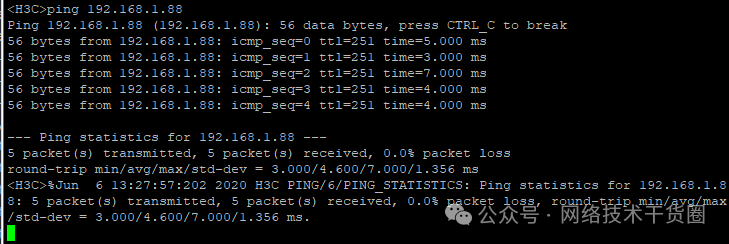
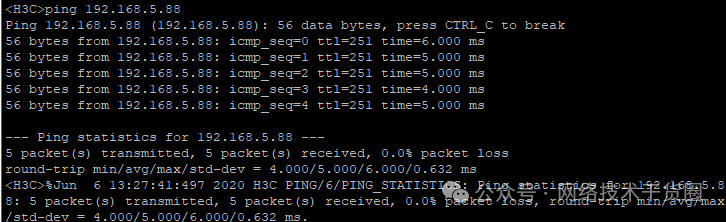
1.路由器只关心到某个网段如何转发数据包,因此在路由器上添加路由,必须是到某个网段(子网)的路由,不能添加到某个特定地址的路由。添加到一个IP地址的路由,主机位会自动归零。
2.路由器点到点链路的另一种路条目写法
ip route-static 到达的目标网络号 子网掩码 下一跳的路由器接口
ip route-static 172.16.1.0 24 E0/0
3.trunk口用于同vlan不同交换机间通信。
实验二
实验目的:
实现多网段间的互相通信,划分数据包的路径。
实验设备:
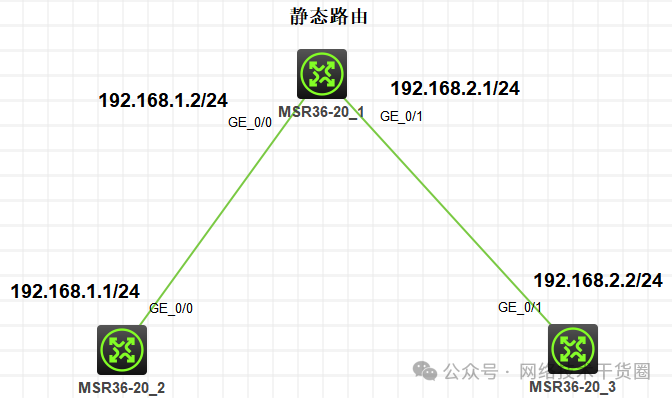
设备的端口IP地址
设备名称端口端口IP地址/网络掩码
MSR36-20_1GE 0/0192.168.1.2/24
GE 0/1192.168.2.1/24
MSR36-20_2GE 0/0192.168.1.1/24
MSR36-20_3GE 0/1192.168.2.2/24
设备的配置信息
MSR36-20_1的配置
[H3C]int GigabitEthernet 0/0
[H3C-GigabitEthernet0/0]ip address 192.168.1.2 24
[H3C-GigabitEthernet0/0]quit
[H3C]int GigabitEthernet 0/1
[H3C-GigabitEthernet0/1]ip address 192.168.2.1 24
[H3C-GigabitEthernet0/1]quit
MSR36-20_2的配置
[H3C]int GigabitEthernet 0/0
[H3C-GigabitEthernet0/0]ip address 192.168.1.1 24
[H3C-GigabitEthernet0/0]quit
[H3C]ip route-static 192.168.2.0 24 192.168.1.2
MSR36-20_3的配置
[H3C]int GigabitEthernet 0/1
[H3C-GigabitEthernet0/1]ip address 192.168.2.2 24
[H3C-GigabitEthernet0/1]quit
[H3C]ip route-static 192.168.1.0 24 192.168.2.1
这样就可以实现全网的互通了,这些都是基础的实验。
审核编辑:黄飞

























